Apple tuli hiljuti turule iOS 16 nutitelefonide jaoks, tuues kaasa palju funktsioone ja disainimuudatusi. Mõned märkimisväärsed muudatused hõlmavad uut kohandatav lukustusekraan, mugav Foto väljalõike funktsioon, iMessage'i redigeerimise ja tagasivõtmise valikud ning võimalus tõlkida teksti nii rakendusest Kaamera kui ka fototeegist.
Soovitatud videod
Lihtne
5 minutit
iPhone
iOS 16 või uuem
Lukustuskuval on mõned silmapaistvamad muudatused ja seda saab nüüd isikupärastada rohkem kui kunagi varem. iOS 16 puhul võimaldab Apple ka lukustuskuval aja fonti muuta. Uus vaikefont näeb välja paksem kui iOS 15 font, nii et kui te pole fänn, saate seda hõlpsalt muuta. Tegelikult saate valida kaheksa saadaoleva fondi loendist ja muuta ka nende värvi.
Siin on lihtne samm-sammuline juhend, mis aitab teil lukustuskuval aja fonti kohandada. Lihtsalt veenduge teie telefonis töötab iOS 16, kuna operatsioonisüsteemi varasemad iteratsioonid seda funktsiooni ei sisalda.
Kella fondi muutmine iOS 16 lukustuskuval
Apple on muutnud kogu protsessi lihtsaks ja lihtsaks. Selle funktsiooni otsimiseks ei pea te oma telefoni seadetesse süvenema. Pigem saate kohandamismenüü avada otse oma telefoni lukustuskuval.
Samm 1: Liikuge oma telefoni lukustuskuvale ja vajutage pikalt mis tahes vaba ruumi, et käivitada kohandamismenüü.

2. samm: Teid tervitab kohandamisviip. Kui kasutate iOS 16.1, saate nüüd valida, kas töötada lukustuskuval või avakuval. Vastasel juhul hakkate kohe lukustuskuva redigeerima.
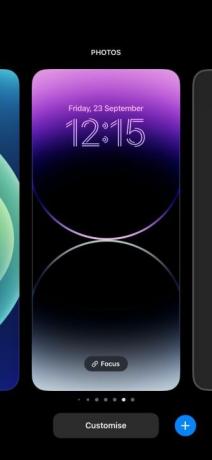
Seotud
- Kuidas kohe oma iPhone'i iOS 17 beetaversiooni alla laadida
- Kuidas lisada vidinaid oma iPhone'i lukustuskuvale iOS 16-s
- Kuidas leida allalaaditud faile oma iPhone'ist või Androidi nutitelefonist
3. samm: Nüüd peate puudutama nuppu Kell kohal Lisa vidinad valik.
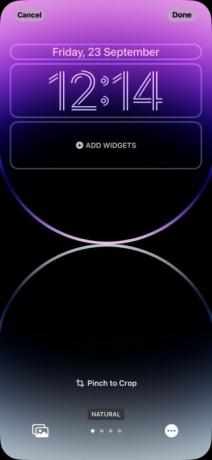
4. samm: Alt peaks ilmuma uus menüü koos hulga fontidega. Seejärel saate valida ükskõik millise neist vastavalt oma eelistustele. Ülaservas kuvatakse valitud fondi eelvaade.

5. samm: Järgmisena saate ekraani allservas muuta ka fondi värvi. Kui puudutate värvi, ilmub selle alla liugur, mis võimaldab teil muuta selle intensiivsust.
6. samm: Kui olete lukustuskuva jaoks sobiva fondi ja värvi leidmise lõpetanud, puudutage nuppu X nuppu ekraani paremas keskosas. Kui seadistate selle uuena, näete viipa Salvesta tapeedipaarina. Puudutage seda ja saate nüüd nautida oma uut lukustuskuva.
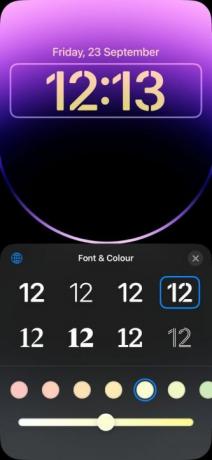
Paljud on pikka aega kritiseerinud Apple'i iOS-i kohandamisfunktsioonide puudumise pärast. Õnneks pakub ettevõte iga uue iteratsiooniga uusi kohandamisvõimalusi. Uusim iOS 16 on varustatud paariga, eriti teie jaoks iPhone'i lukustusekraan. Fondi muutmine on üks selline suurepärane lisand – saate erinevate fontide vahel vahetada, kui teil lukustuskuvast igav hakkab.
Toimetajate soovitused
- Kuidas iPadOS 17 beetaversiooni kohe oma iPadi alla laadida
- Kuidas muuta reaalajas foto oma iPhone'is videoks
- Kuidas iPhone 14 Pro alati sisse lülitatud ekraan välja lülitada
- 17 iOS 17 peidetud funktsiooni, millest peate teadma
- 16 parimat sõnumsiderakendust Androidi ja iOS-i jaoks 2023. aastal
Uuenda oma elustiiliDigitaalsed suundumused aitavad lugejatel hoida silma peal kiirel tehnikamaailmal kõigi viimaste uudiste, lõbusate tooteülevaadete, sisukate juhtkirjade ja ainulaadsete lühiülevaadetega.




